DCP-1610W
FAQ & Fehlerbehebung |
Stau in 3
Die Meldung Stau in 1 / Stau in 2 / Stau in 3 wird bei einem Papierstau angezeigt.
Falls das LCD Stau Innen anzeigt, beachten Sie bitte folgende Schritte.
- Schalten Sie das Gerät ein.
- Warten Sie mindestens 15 Minuten, bis sich das Gerät abgekühlt hat, bevor Sie Teile im Inneren des Gerätes berühren.
-
Öffnen Sie die Scanner Abdeckung. Entfernen Sie das gestaute Papier.
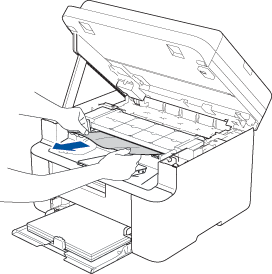
-
Öffnen Sie die obere Abdeckung.
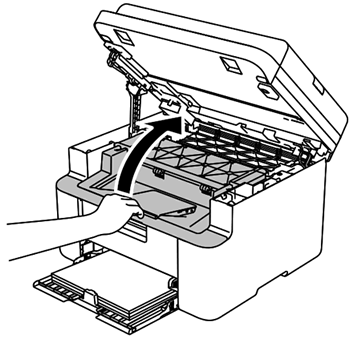
-
Nehmen Sie die Trommeleinheit mit der Tonerkassette langsam heraus.
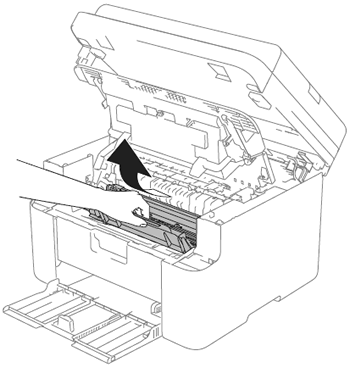
-
Entfernen Sie das gestaute Papier.
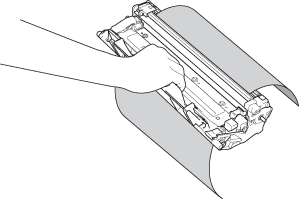
-
Halten Sie den grünen Hebel gedrückt und nehmen Sie die Tonerkassette aus der Trommeleinheit. Falls sich Papier in der Trommeleinheit gestaut hat, entfernen Sie dieses.
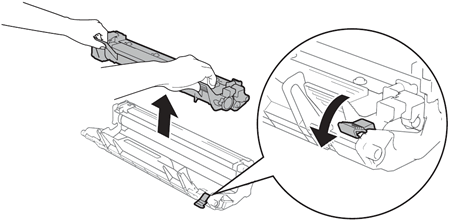
-
Setzen Sie die Tonerkassette zurück in die Trommeleinheit, bis sie hörbar einrastet. Wenn die Tonerkassette korrekt eingesetzt ist, bewegt sich der grüne Hebel an der Trommeleinheit automatisch nach oben.
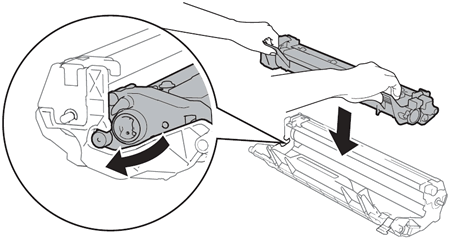
-
Setzen Sie die Trommeleinheit mit der Tonerkassette wieder in das Gerät ein. Schliessen Sie die obere Abdeckung.
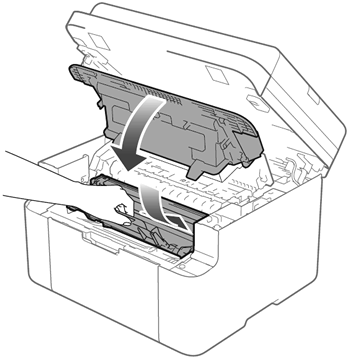
-
Nachdem Sie die Stütze auf der linken Seite des Gerätes nach vorne gezogen haben, schliessen Sie die Scanner Abdeckung.

- Schalten Sie das Gerät ein.
Rückmeldung zum Inhalt
Helfen Sie uns dabei, unseren Support zu verbessern und geben Sie uns unten Ihre Rückmeldung.
